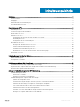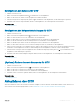Users Guide
Installieren von CITV
CITV ist ein virtuelles Gerät, mit dem Dell Speichergeräte in VMware vSphere-Umgebungen integriert werden können.
Einführung in CITV
CITV ermöglicht die Integration von Replay Manager Service for VMware und des vSphere Web Client Plugin in VMware vSphere.
• Dell Replay Manager Service for VMware (RMSV) ermöglicht konsistente Replays von virtuellen VMware Maschinen und
Datenspeichern. Informationen zum Kongurieren von Dell Replay Manager Service for VMware nden Sie unter Kongurieren von
RMSV.
• Das Dell Storage vSphere Web Client Plugin ist ein Plugin für VMware vCenter, das Speicheradministratoren die Verwaltung von Dell
Speicher mit dem VMware vSphere Client ermöglicht. Informationen zum Installieren des Dell Storage vSphere Web Client Plugin auf
einem VMware vCenter Server nden Sie unter Installieren des Dell Storage vSphere Web Client Plugin.
ANMERKUNG: Sämtliche Verfahren in diesem Handbuch nehmen Bezug auf den VMware vSphere Client für Windows. Die
Verfahren können jedoch auch mit dem VMware vSphere Web Client durchgeführt werden.
Voraussetzungen für die Installation
In den Versionshinweisen für Compellent Integration Tools for VMware sind die Mindestanforderungen für Hardware und Software für die
Installation von CITV aufgeführt.
Weitere Informationen zur Installation und Konguration der VMware-Software nden Sie unter:
www.vmware.com/support
Bereitstellen von CITV
Das virtuelle CITV-Gerät wird als OVA-Datei (Open Virtual Appliance) bereitgestellt. Die OVA-Datei hat den Namen
DellCompellentIntegrationTools_OVF10.ova und wird einem VMware vCenter Server unter Verwendung des Assistenten Deploy OVF
Template (OVF-Vorlage bereitstellen) zur Verfügung gestellt.
Info über diese Aufgabe
ANMERKUNG
: Weisen Sie ein tägliches Replay-Prol demjenigen Storage Center-Volume zu, auf dem CITV bereitgestellt
werden soll, damit das virtuelle CITV-Gerät wiederhergestellt werden kann.
Schritte
1 Starten Sie den vSphere Client, und stellen Sie eine Verbindung zum VMware vCenter Server her.
2 Wählen Sie im vSphere Client die Option VMs and Templates (VMs und Vorlagen) aus.
3 Wählen Sie Actions (Aktionen) > Deploy OVF Template (OVF-Vorlage bereitstellen).
Der Assistent Deploy OVF Template (OVF-Vorlage bereitstellen) wird angezeigt.
4 Geben Sie den Speicherort der Datei DellCompellentIntegrationTools_OVF10.ova im Feld Deploy from a le or URL (Über Datei oder
URL bereitstellen) an.
5 Klicken Sie auf Next (Weiter).
Die Seite OVF Template Details (OVF-Vorlagendetails) wird angezeigt.
6 Klicken Sie auf Next (Weiter).
Die Seite End User License Agreement (Endbenutzer-Lizenzvereinbarung) wird angezeigt.
7 Lesen Sie sich die Lizenzvereinbarung durch, und klicken Sie auf Accept (Annehmen).
1
6 Installieren von CITV